 设备点检仪操作手册
设备点检仪操作手册
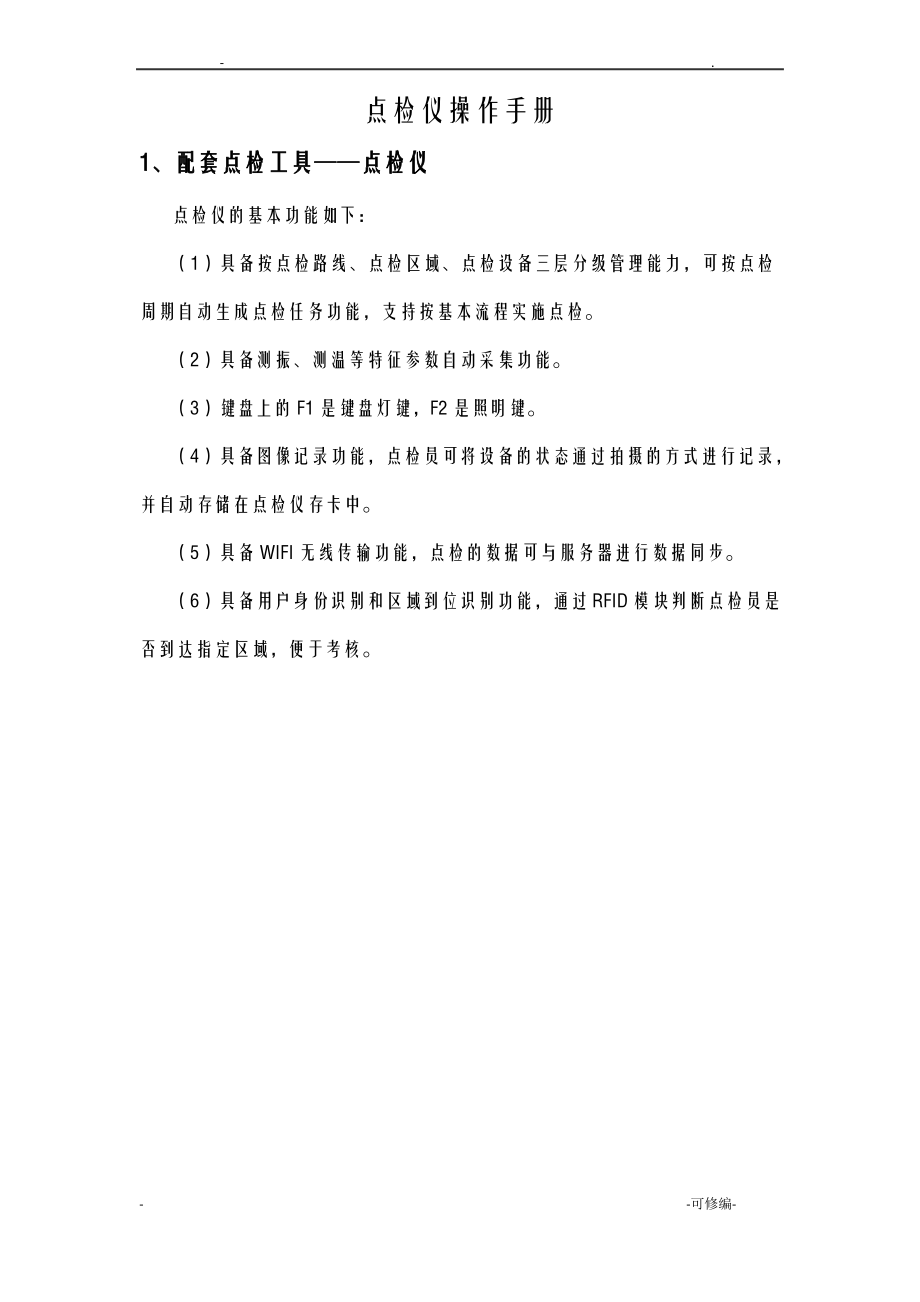


《设备点检仪操作手册》由会员分享,可在线阅读,更多相关《设备点检仪操作手册(23页珍藏版)》请在装配图网上搜索。
1、-.点检仪操作手册1 1、配套点检工具、配套点检工具点检仪点检仪点检仪的基本功能如下:(1)具备按点检路线、点检区域、点检设备三层分级管理能力,可按点检周期自动生成点检任务功能,支持按基本流程实施点检。(2)具备测振、测温等特征参数自动采集功能。(3)键盘上的 F1 是键盘灯键,F2 是照明键。(4)具备图像记录功能,点检员可将设备的状态通过拍摄的方式进行记录,并自动存储在点检仪存卡中。(5)具备 WIFI 无线传输功能,点检的数据可与服务器进行数据同步。(6)具备用户身份识别和区域到位识别功能,通过RFID 模块判断点检员是否到达指定区域,便于考核。-可修编-.图一 YHD3000R 设备点
2、检仪2 2、点检仪的基本操作、点检仪的基本操作点检仪的主页面如下图:-可修编-.主界面包含了上面显示的各个模块,经常用到的就是点检、wifi 和系统模块。2.12.1 点检仪的时间设置点检仪的时间设置第一步:第一步:点击主页面上的模块;第二步:第二步:点击,弹出【操作提示】对话框,输入管理员密码32.768,然后点击屏幕的。第三步:第三步:弹出的【日期/时间属性】对话框,通过点击 xxxx 年、xx 月、xx:xx:xx时间来调整日期和时。调整完成后点击【日期/时间属性】对话框右上角的。第四步:第四步:点击即可。2.22.2 点检仪的屏幕校准点检仪的屏幕校准第一步:第一步:点击主页面上的模块;
3、-可修编-.第二步:第二步:点击,弹出【笔针属性】对话框,点击。第三步:第三步:根据屏幕上的提示,将笔针点击十字光标的中心点一下,当十字光标在屏幕上移动时,重复该动作。第四步:第四步:当屏幕上出现【新的校准设置已测定】,然后用触摸笔点击这行字。校准界面自动退出,完成后点击【笔针属性】对话框右上角的。第五步:第五步:点击即可。2.32.3 点检工作的操作点检工作的操作第一步:第一步:按下键盘上的键,点检仪回到主页面。然后点击屏幕上的,弹出【同煤集团铁峰煤业专业】的对话框。第二步:第二步:点击屏幕上的,由于该模块的数据量比较大,所以其反应可能慢些,要耐心等待一下。第三步:第三步:点击弹出界面左上角
4、的,弹出【用户登录】,输入用户名和密码(用户名为 tf+每个人名字的头字母,密码默认为 1)后先点击。第四步:第四步:在用户名和密码输入栏的下方就会出现点检员的,提示登录成功后,再点击,系统自动转换到点检页面。第五步:第五步:先双击文本框里的,会把该日检区域里面的容都收缩到一行里。查看该岗位是否有 XXXX 周检区域和 XXXX 月检区域。如果有都要刷射频卡(标识牌)后才能进行点检操作。第六步:第六步:点击点检页面右下方的,在下拉框中选择好岗位后,点击会弹出【射频卡】的窗口,然后把点检仪靠近贴在现场的区域标示牌,点检仪会读出一串字符。-可修编-.第七步:第七步:在读出字符后,点击键盘上的,然后
5、点击,系统自动切换到点检界面。第八步:第八步:如果第五步里有 XXXX 周检区域或者 XXXX 月检区域,要重复第六步和第七步,读取周检和月检的区域卡,来进行周检和月检的任务。第九步:第九步:从第一项开始逐个进行点检,如果遇见观察值,通过观察的实际情况,用触摸笔点击“正常”或者“异常”,或者直接按键盘上的 1 或者 2 也可以,实现这两项的选择。然后点击保存或者按键盘上的确定即可。第十步:第十步:如果遇见温度的测量,先点击左下角的,就弹出温度测量窗口,点检仪的上端就会出现一条红外线,把红外线对准要检测的部位,等温度值稳定后,点击键盘上的即可把温度值显示在点击界面上,若测量有偏差可以重新点击。如
6、果测量值较准确,点击保存即可,自动跳转的点检的下一项。第十一步:第十一步:如果遇见振动的测量,先点击左下角的,就可弹出振动测量窗口,可把点检仪振动传感器连接上,然后把振动传感器放到需要测量振动的部位,等振动值稳定后,点击键盘上的即可把振动值显示在点击界面上,若测量有偏差可以重新点击。如果测量值较准确,点击保存即可,自动跳转的点检的下一项。第十二步:第十二步:参照上面的步骤可以逐项进行点检,直到完成某天的任务。第十三步:第十三步:按下键盘上的,然后点击主页面上的模块,弹出【wifi管理】窗口,先点击右上角的小黑框,左上角的 wifi 状态变为开启,然后点击,会出现几个无线网络,选择safeton
7、e 网络,然后点击,稍等会后会出现“已连接”的字样。相应的点检仪的外壳的左上角的灯就变成蓝色。第十四步:第十四步:按下键盘上的,在主页面里点击,弹出【同煤集团铁-可修编-.峰煤业专用】的窗口,点击子模块,弹出【数据同步】的窗口,然后点击,然后弹出【上传点检记录】的窗口,窗口里会出现点检记录的上传,直到页面的最下方出现“上传完成”的字样,即表示今天的点检任务已经上传完成。第十五步:第十五步:按下键盘上的,可以进行检察点检的数据,也可直接关机。3 3、点检仪使用操作的图片教程、点检仪使用操作的图片教程3.13.1 点检仪的时间设置点检仪的时间设置第一步:点击 这 个 图标第二步:点击 这 个 图标
8、-可修编-.第四步:点击 此 处 来调整年份第四步:点击 此 处 来调整月份第三步:在此输入32.768第四步:点击 此 处 来调整某天第四步:点击 此 处 来第六步:点调整时间击按钮第六步:点击按钮第五步:点击 按钮-可修编-.3.23.2 点检仪的屏幕校准点检仪的屏幕校准按下键盘上的按钮,点检仪的屏幕会返回的主页面。第一步:点击 这 个 图标第二步:点击 这 个 图标-可修编-.第三步:点击 第四步:根据页面提示,将触摸笔点击十字光标中心,并随着十字光标的移动重复点击。第七步:点击第五步:当出现这个界面的时候,点击中间这行字,即可。第六步:点击-可修编-.3.33.3 点检工作的操作点检工
9、作的操作按下键盘上的按钮,点检仪的屏幕会返回的主页面。第一步:点击图标第二步:点击子模块图标,由于数据量大,可能反映的慢,要耐心等待一会-可修编-.第四步:输入用户名和密码第三步:点击按钮第五步:单击按钮-可修编-.第七步:双击第六步:单击按钮-可修编-.第十步:单击下拉按钮选择岗位。第八步:查看是否有“XXXX 周检区域”和“XXXX 月检区域”,如果有,在后续刷卡时,要刷相对应的标示牌。第十一步:单击按钮第九步:单击按钮-可修编-.第十二步:当出现【射频卡】窗口后,然后把点检仪靠近贴在现场的区域标示牌,点检仪会读出一串字符。然后按一下键盘上的。第十三步:单击按钮-可修编-.第十五步:通过验
10、证后,小图标的左上角会出现黑点,说明可以点检了第十四步:如果读错了标识牌,按下 时,会提示如图。一、一、当点检项目中出现测量温度的操作如下:当点检项目中出现测量温度的操作如下:-可修编-.第十四步:如果读错如果点检工作中有了标识牌,按下测量温度的项目 时,会提示如图。第二步:弹出温度测量窗口,点检仪的上端就会出现一条红外线,把红外线对准要检测的部位,等温度值稳定后,点击键盘上的第一步:点击。第三步:温度值显示在点击界面上,若测量有偏差可以重新点击。第四步:如果测量值较准确,点击 即可,自动跳转的点检的下一项。-可修编-.二、二、当点检项目中出现测量振动的操作如下:当点检项目中出现测量振动的操作
11、如下:第二步:弹出振动测量窗口,可把点检仪振动传感器连接上,然后把振动传感器放到需要测量振动的部位,等振动值稳定后,点击键盘上的如果点检工作中有测温的项目有测量振动的项目第三步:振动值显示在点击界面上,若测量有偏差可以重新点击。第四步:如果测量值较准确,点击 即可,自动跳转的点检的下一项。-可修编-.三、三、当点检项目中出现观察值的操作如下:当点检项目中出现观察值的操作如下:如果点检工作中有测量振动的项目有观察值的项目第一步:通过观察的实际情况,用触摸笔点击“正常”或者“异常”,或者直接按键盘上的 1 或者 2 也可以,实现这两项的选择。第二步:点击 或者按键盘上的即可对点检的内容进行保存。-可修编-.参照上面的过程,逐项进行检查,直到所有的项目检查完成。按键盘上的按钮就可回到点检仪的主页面。-可修编-.第十七步:点击小黑框。第 十 六 步:点 击模块-可修编-.第十八步:点击小黑框里打上对勾后,WIFI 状态变为:开启。点检仪左上角的灯变为蓝色第 十 九 步:点 击,稍 后 会提示“已连接”按键盘上的按钮就可回到点检仪的主页面。-可修编-.第二十步:点击图标第二十一步:点击图标-可修编-.第二十二步:点击按钮第二十三步:弹出这个窗口,窗口的最后提示“上传完成”后,今天点检任务就算是完成了!按下键盘上的,可以进行检察点检的数据,也可直接关机。-可修编-
- 温馨提示:
1: 本站所有资源如无特殊说明,都需要本地电脑安装OFFICE2007和PDF阅读器。图纸软件为CAD,CAXA,PROE,UG,SolidWorks等.压缩文件请下载最新的WinRAR软件解压。
2: 本站的文档不包含任何第三方提供的附件图纸等,如果需要附件,请联系上传者。文件的所有权益归上传用户所有。
3.本站RAR压缩包中若带图纸,网页内容里面会有图纸预览,若没有图纸预览就没有图纸。
4. 未经权益所有人同意不得将文件中的内容挪作商业或盈利用途。
5. 装配图网仅提供信息存储空间,仅对用户上传内容的表现方式做保护处理,对用户上传分享的文档内容本身不做任何修改或编辑,并不能对任何下载内容负责。
6. 下载文件中如有侵权或不适当内容,请与我们联系,我们立即纠正。
7. 本站不保证下载资源的准确性、安全性和完整性, 同时也不承担用户因使用这些下载资源对自己和他人造成任何形式的伤害或损失。
